
Программа «Эксель» от Microsoft Office – это ισχυρό πρόγραμμα επεξεργασίας υπολογιστικών φύλλων που επιτρέπει όχι μόνο την αποθήκευση δεδομένων με τη μορφή σειρών και στηλών, αλλά και την εκτέλεση σύνθετων υπολογισμών, καθώς και την παρουσίαση των αποτελεσμάτων σε γραφική μορφή.
Αυτό το άρθρο θα συζητήσει λεπτομερώς τον τρόπο διαχείρισηςσειρές που βρίσκονται στο γενικό φύλλο του βιβλίου και μέσα σε μια ειδικά δημιουργημένη πλάκα και ταυτόχρονα μάθετε πώς να τοποθετείτε μια στήλη Excel στη σειρά. Ας πάρουμε τη βάση του 2007 Microsoft Office ως βάση.
Το σύνολο των διαθέσιμων λειτουργιών που ισχύουν για τις συμβολοσειρές είναι αρκετά περιορισμένο (χωρίς να αγγίζει θέματα μορφοποίησης και αντιγραφής):
Ας δούμε πώς να λύσουμε αυτά τα προβλήματα στο Excel 2007 και ξεκινήστε με τον τρόπο επιλογής μιας σειράς στο Excel.
Πολύ συχνά, οι χρήστες του προγράμματος Excel αντικαθιστούν την έννοια του «highlight a line» για την επιλογή ενός συγκεκριμένου εύρους κελιών που χρειάζονται.
Στο Excel 2007, είναι διαθέσιμη μια συμβολοσειρά, αποτελούμενη από16384 κελιά και για να το επιλέξετε ως σύνολο, απλώς κάντε αριστερό κλικ στην αριθμημένη επικεφαλίδα που βρίσκεται κάθετα στην αριστερή άκρη του φύλλου.
Εάν χρειάζεται μόνο να επισημάνετε μερικάκελιά της γραμμής, κάντε μια επιλογή κρατώντας πατημένο το αριστερό κουμπί του ποντικιού. Εναλλακτικά, μπορείτε να σταθείτε σε οποιοδήποτε κελί, να πατήσετε παρατεταμένα τα πλήκτρα Shift + Ctrl και, χωρίς να τα απελευθερώσετε, πατήστε το βέλος "δεξιά" ή "αριστερά", ανάλογα με την κατεύθυνση που θα ακολουθήσει η επιλογή.
Προσοχή! Υπάρχουν αποχρώσεις εδώ.Εάν όλα τα κελιά της επιλεγμένης σειράς είναι κενά ή γεμάτα με δεδομένα, τότε η γραμμή θα επισημανθεί αμέσως στο τέλος του φύλλου, δηλαδή στο κελί με τον αριθμό 16 384. Εάν υπήρχε ένα "διάλειμμα προτύπου" (όλα τα κελιά ήταν κενά και συναντήθηκε ένα γεμάτο, ή το αντίστροφο), τότε η επιλογή θα τελειώσει στο κελί που "διακρίθηκε" και θα συμπεριληφθεί επίσης στην επιλεγμένη περιοχή. Επομένως, πρέπει να είστε προσεκτικοί με τον συνδυασμό πλήκτρων "Shift + Ctrl + αριστερό / δεξί βέλος".
Ας προχωρήσουμε στον τρόπο προσθήκης μιας σειράς στο Excel.
Είναι σημαντικό να γνωρίζετε! Οι γραμμές στο Excel προστίθενται πάντα πάνω από τα επιλεγμένα κελιά, στήλες - στα αριστερά.
Βήμα πρώτο. Επιλέξτε ένα κελί ή μια σειρά κελιών ή ολόκληρη τη σειρά, πάνω από την οποία σκοπεύετε να προσθέσετε μια νέα σειρά.
Βήμα δυο. Χρησιμοποιήστε μια από τις δύο λειτουργίες:
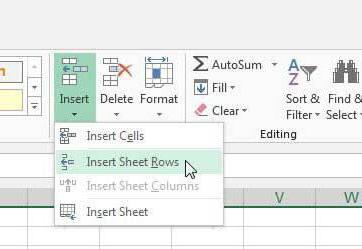
Έγινε!
Όπως μπορείτε να δείτε, αφού ακολουθήσετε αυτές τις προτάσεις, έχετε μια εντελώς νέα γραμμή καθαρισμού πάνω από τα δεδομένα σας.
Έτσι, καταλάβαμε πώς να προσθέσουμε μια σειρά στο Excel.
Όπως η εισαγωγή μιας νέας σειράς, η διαγραφή απαιτεί μόνο δύο βήματα.
Βήμα πρώτο. Επιλέξτε τη γραμμή που πρόκειται να διαγράψετε ή απλώς τοποθετήστε τον κέρσορα σε οποιοδήποτε κελί της γραμμής που δεν χρειάζεστε πλέον.
Πολύ σημαντικό!Ανεξάρτητα από το αν επιλέξατε ένα κελί ή μια περιοχή, ολόκληρη η σειρά του βιβλίου θα διαγραφεί - δηλαδή, στην περίπτωση του Excel 2007, αυτά είναι κελιά 1 έως 16384. Εάν θέλετε απλώς να διαγράψετε τα κελιά των δεδομένων σας, αρκεί να χρησιμοποιήσετε το κουμπί Διαγραφή στο πληκτρολόγιο μετά την επιλογή.
Βήμα δυο. Να επιλέξεις απο:
Μετακινώντας μια σειρά, κυρίως σημαίνει μετακίνηση ενός συγκεκριμένου μικρού εύρους κελιών. Αλλά σε αυτήν την περίπτωση, αυτές οι επιλογές δεν διαφέρουν καθόλου.
Επιλέξτε ολόκληρη τη σειρά ή τα μεμονωμένα κελιά της.Στη συνέχεια, μετακινήστε τον κέρσορα στο όριο της επιλογής, ενώ ο δρομέας πρέπει να αλλάξει και να λάβει τη μορφή βελών πολλαπλών κατευθύνσεων. Κρατώντας πατημένο το αριστερό κουμπί του ποντικιού, "αρπάξτε" τα κελιά σας, μετακινηθείτε στη νέα επιθυμητή τοποθεσία και αφήστε το. Εάν η τοποθεσία στην οποία μετακινείτε έχει ήδη συμπληρωθεί με οποιαδήποτε δεδομένα, θα σας ζητηθεί αυτόματα να αντικαταστήσετε το περιεχόμενο των κελιών προορισμού.
Πολλοί χρήστες του Excel καταλαβαίνουν γρήγοραπώς να προσθέσετε μια γραμμή στο Excel, πώς να μετακινήσετε ή να αντιγράψετε, αλλά η μεταφορά για πολλούς παραμένει ένα μυστήριο, καθώς και η ίδια η ύπαρξη μιας τέτοιας λειτουργίας στο πρόγραμμα.
Η σειρά μεταφοράς είναι η διαδικασία μετατροπής ενός οριζόντιου συνόλου κελιών σε κάθετο. Κατά συνέπεια, η μεταφορά μιας στήλης είναι η αντίστροφη διαδικασία.
Υπάρχουν δύο επιλογές για το πώς μπορείτε να εκτελέσετε τη μετατροπή:

Πρέπει να γίνει κατανοητό ότι η πρώτη επιλογή (μεΠροτιμάται η επικόλληση) γιατί δεν χρησιμοποιεί τύπους. Εάν χρησιμοποιήσετε τη δεύτερη επιλογή και στη συνέχεια διαγράψετε την αρχική γραμμή, θα λάβετε όλα τα μηδενικά στη θέση των τιμών σας.
Εκτός από το τυπικό φύλλο γραμμών και στηλών, υπάρχουν επίσης πίνακες στο Excel. Είναι εύκολο να τα δημιουργήσετε - απλώς επιλέξτε το απαιτούμενο εύρος κελιών και, στη συνέχεια, στην καρτέλα "Εισαγωγή", επιλέξτε το στοιχείο "Πίνακας".
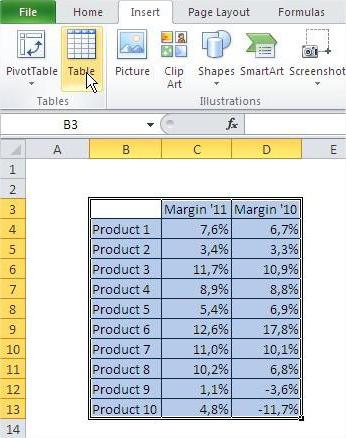
Είναι σαφές ότι η επιλογή των κελιών είναι η ίδια.Για να εισαγάγετε ή να διαγράψετε σειρές στο μενού περιβάλλοντος, είναι διαθέσιμα τα στοιχεία "Εισαγωγή - Πίνακας Πάνω Γραμμών" και "Διαγραφή - Σειρές Πίνακα". Εναλλακτικά, μπορείτε να προσθέσετε μια νέα σειρά τοποθετώντας τον κέρσορα στο κάτω δεξί κελί του πίνακα και πατώντας το πλήκτρο Tab.
Υπάρχουν επίσης μικρές διαφορές στην κίνηση, αλλάαφορούν μόνο τους τίτλους. Εάν επιλέξετε ένα ή περισσότερα κελιά που περιέχουν την κεφαλίδα του πίνακα και τα μετακινήσετε, θα δείτε ότι τα δεδομένα σας έχουν απλώς αντιγραφεί και ότι οι αρχικές κεφαλίδες έχουν παραμείνει στη θέση τους. Εάν προσπαθήσετε να μετακινήσετε ολόκληρο τον πίνακα, τότε δεν υπάρχουν ειδικά χαρακτηριστικά, θα μετακινηθεί χωρίς προβλήματα.

Ελπίζουμε να σας αποκαλύψουμε όλα τα μυστικά για το πώς να προσθέσετε μια σειρά στο Excel, πώς να διαγράψετε, να μετακινήσετε και να μεταφέρετε σειρές.


























